Vă rugăm să rețineți că D-Link a lansat o serie de revizuiri hardware diferite ale acestui router în ultima vreme. Cele mai multe dintre ele au rezultate extrem de slabe și nu este recomandat pentru instalare în rețeaua OTN pentru a putea primi întreaga gamă de servicii. În special, la reviziile B7, C1, serviciul IPTV funcționează extrem de prost.
Versiunile hardware B5 și B6 pot fi utilizate cu cea mai recentă versiune de firmware pentru acestea. Pe versiunea originală din fabrică, problemele sunt similare cu cele indicate mai sus.
Din ce motiv D-Link nu efectuează testarea completă a dispozitivelor sale, nu putem spune, prin urmare nu putem recomanda aceste routere.
Router fără fir de 2,4 GHz (802,11g) cu 4 porturi, până la 150 Mbps
- Se află un articol despre funcționarea routerelor
- Cele mai recente versiuni de firmware pentru routere Dir-300 / NRU rev.A1, Dir-300 / NRU rev.B1-B2-B3, Dir-300 / NRU rev.B5-B6 și Dir-300 / NRU rev.B7
CONECTAREA DISPOZITIVULUI
Conectați computerul la router cu un fir, conectând firul la unul dintre porturile „Lan” de pe router. Conectați perechea răsucită care vine în apartament în portul „Wan”.

Accesați folderul „Panou de control”, apoi la secțiunea „Conexiuni de rețea”. Faceți clic dreapta pe „Local Area Connection” și selectați „Properties”. Găsiți componenta „Protocol Internet (TCP / IP)”, selectați-o și faceți clic pe butonul „Proprietăți”. Bifați „Obține automat o adresă IP” și „Obține automat adresa serverului DNS”. Faceți clic pe OK și așteptați să se aplice setările.
CONFIGURAREA DISPOZITIVULUI
Configurarea routerului DIR-300 / NRU rev.A1-B1-B2-B3
Deschideți browserul web (Internet Explorer, Opera, Mozilla Firefox, Google Chrome), introduceți adresa „192.168.0.1” din linia „Adresă” și apăsați tasta „Enter”. În fereastra de autorizare care apare, introduceți următoarele date:
Nume utilizator: admin
Parolă: goală
și faceți clic pe butonul „Autentificare”.

Pentru a configura rețeaua fără fir, accesați secțiunea „Configurare”, subsecțiunea „Configurare fără fir” și faceți clic pe butonul „Configurare manuală a conexiunii fără fir”.
Dacă nu intenționați să utilizați o rețea fără fir, o puteți dezactiva. Pentru a face acest lucru, debifați elementul „Activare wireless” și faceți clic pe butonul „Salvare setări”.

Dacă intenționați să utilizați o rețea fără fir - indicați următoarele informații:
În „Configurare protejată Wi-Fi” activați „Activare”
În „Setări rețea fără fir” activați „Activați wireless”.
Numele rețelei fără fir: SSID (numele rețelei) specifică orice numere și alfabet latin, de preferință diferit de cel implicit
Activați selecția automată a canalului: activați
Rata de transmisie: Cel mai bun (automat)
Mod de securitate: „Activați securitatea wireless numai WPA2 (îmbunătățită)”
Tip de criptare: AES
PSK / EAP: PSK
Network Key: Cheia de rețea (parola) pentru accesarea rețelei wireless (minim 8 caractere, maxim 64 de caractere).
După introducerea datelor, faceți clic pe butonul „Salvare setări”.

Configurarea routerului este completă. Acum puteți începe să vă conectați computerul (laptop-ul) printr-un adaptor de rețea fără fir.
Configurarea routerului DIR-300 / NRU rev.B5
192.168.0.1

În fereastra care apare, introduceți:
Nume de utilizator - admin
Parola - admin
Click pe "INTRARE".
"O.K" "Salva".

Intră din nou:
Nume de utilizator - admin
Parola - stabilit de tine
Accesați meniul Wifi=> Setări generale și verificați dacă există o bifă „Activați conexiunea fără fir”.

Apoi mergeți la meniu Wifi => setări de bază.
Ascunde hotspot - nu bifați caseta
SSID- scrieți numele rețelei wireless. Se pot folosi litere și cifre latine
Țara - părăsiți FEDERAȚIA RUSĂ
Canal- în loc de AUTO, setați orice canal de la 1 la 11
Modul wireless - îl puteți lăsa neschimbat sau puteți alege alt mod
Maximum Clients - Puteți seta numărul maxim de clienți wireless. Dacă este setat la 0, numărul de clienți este nelimitat.
Click pe "Schimbare"
"Salva"în colțul din dreapta sus.

Apoi mergeți la meniu Wifi => Setări de securitate.
Autentificare în rețea - Se recomandă setarea criptării WPA-PSK / WPA2-PSK mixt
Cheie de criptare PSK - puteți utiliza cheia implicită sau puteți seta propria dvs. (de la 8 la 63 de caractere, puteți utiliza litere și numere latine)
Criptare WPA - Selectați TKIP + AES
Perioada de reînnoire a cheii WPA - lăsați neschimbat
Click pe "Schimbare"
După modificarea setărilor, faceți clic "Salva"în colțul din dreapta sus.

Configurarea rețelei wireless este completă.
CONECTAREA CALCULATORULUI LA WIFI
Configurarea routerului DIR-300 / NRU rev.B6
Deschideți browserul web (Internet Explorer, Opera, Mozilla Firefox, Google Chrome) și introduceți în bara de adrese 192.168.0.1
În fereastra care apare, introduceți:
Nume de utilizator - admin
Parola - admin
Click pe "INTRARE".
Mesajul „Parola implicită este acum setată. Din motive de securitate, vă recomandăm să vă schimbați parola.” Click pe "O.K", setați o nouă parolă pentru accesul la interfața web și faceți clic "Salva".
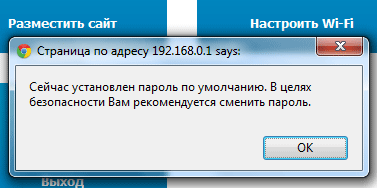
Introduceți parola de două ori în câmpurile corespunzătoare și faceți clic pe butonul „Salvați”.

După aceea, va trebui să reintroduceți „Nume de utilizator” și „Parolă” ținând cont de parola schimbată

Pentru a configura rețeaua wireless, faceți clic pe butonul „Configurare Wi-Fi”.


Schimbați „Canalul” la oricare de la 1 la 12, specificați numele de rețea preferat „SSID” în litere și numere latine fără spații și faceți clic pe „Următorul”

În câmpul Network Authentication, selectați WPA2-PSK și introduceți parola wireless preferată în câmpul PSK Encryption Key. Pentru o parolă, trebuie să introduceți cel puțin 8 caractere în litere și/sau cifre latine. Faceți clic pe „Următorul”

Acest mesaj înseamnă că conexiunea a avut succes:

Sistem de operare Windows 7 / Windows Vista
În colțul din dreapta jos în Windows 7 / Windows Vista, există întotdeauna o pictogramă de conexiune la rețea. Când este detectată o rețea fără fir, pe pictograma de conexiune apare un asterisc portocaliu:
Faceți clic pe pictograma de conexiune și în fereastra pop-up care apare, veți vedea rețeaua dvs. wireless. Faceți dublu clic pe nume pentru a începe conexiunea:

În fereastra care apare, introduceți parola pentru rețeaua wireless pe care ați specificat-o la configurarea routerului și faceți clic pe butonul „OK”:

După încheierea conexiunii la rețea, pictograma dvs. va afișa puterea semnalului:
Configurarea routerului este completă. Pentru a verifica corectitudinea tuturor setărilor, încercați să accesați un site, de exemplu,
1. Conectați cablul Ethernet de la apartamentul dvs. la port Internet Routerul dvs.
2. Efectuați setările necesare pe placa de rețea a computerului dvs. Pentru a face acest lucru, faceți clic stânga pe butonul start, selectați elementul Panou de control, apoi punct Conexiuni de retea.
În fereastra care se deschide, faceți clic dreapta pe pictograma plăcii de rețea și selectați elementul Proprietăți.
Faceți clic stânga o dată Protocol Internet TCP/IPși faceți clic pe butonul Proprietăți.
Efectuați setările similare cu cele prezentate în figură:

3. Conectați cablul Ethernet între placa de rețea a computerului dvs. și unul dintre porturile routerului, de exemplu, portul # 1, așa cum se arată în figură.

4. Deschideți o fereastră de browser și introduceți în bara de adrese http://192.168.0.1și apăsați introduce... În fereastra de autorizare apărută în câmp Nume de utilizator alege admin,
în câmp Parola formați admin, și apăsați Intrare.

5. După apăsarea butonului Intrare se va deschide pagina de setări. În fila Net din această pagină, selectați o secțiune Conexiuni(stânga) și faceți clic pe pictograma de conexiune WAN.

6. Pe pagina care se deschide, PENTRU INCEPUT debifați caseta de selectare Obține automat adresa serverului DNS și ATUNCI obține automat o adresă IP.

7. După aceea, scrieți în câmpurile corespunzătoare adresa dvs. IP, masca de subrețea, adresa gateway-ului de acces la rețea Freedom și adresele serverelor DNS și faceți clic salva.

8. Acum trebuie să creați o conexiune la internet. Pentru a face acest lucru, pe fila Conexiune retea apasa butonul Adăuga.

Atenţie!! Pentru funcționarea corectă a conexiunii IPTV + Internet, routerul trebuie configurat folosind protocolul PPTP.
9. În fereastra care se deschide, selectați conexiunea L2TP și editați conexiunea pe care am creat-o așa cum se arată în figură. După ce ați terminat, faceți clic salva.

10. Acum în filă Conexiuni de retea este necesar să punem conexiunea creată de noi ca gateway implicit, pentru aceasta, pune punct în linia l2tp a conexiunii.


În fereastra care se deschide, completați rândurile următoare unul câte unul (vezi tabelul de mai jos) și faceți clic salva.

De asemenea, pentru o funcționare corectă, este necesară înregistrarea adreselor serverului de nume. Accesați fila Avansat - Servere de nume.
Punem o căpușă Manualși înregistrați adresele DNS de pe cardul dvs. de înregistrare.

Dacă aveți mai multe computere și doriți ca toate să aibă acces la rețea, atunci pentru a face acest lucru, configurați-le plăcile de rețea în mod similar cu setările date în paragraful 2 al acestui manual și conectați plăcile de rețea ale computerelor cu porturi libere ale router folosind cabluri Ethernet.
Notă! Instrucțiunile conțin toate setările necesare pentru a putea viziona programe TV prin IPTV.
class = "eliadunit">
Prietenii mei îmi cer de mult timp să cumpăr și să le configurez un router. Mergem la magazin, cumpărăm și instalăm pas cu pas, iar tu urmărești tot ce se întâmplă, totul va fi clar chiar și pentru un începător. Puteți conecta orice router, totul depinde de perseverența și, bineînțeles, de răbdare. Configurarea routerului DIR-300 NRU nu este dificilă, acest router este foarte popular datorită prețului său ieftin de 1000-1100 de ruble și a fiabilității bune și funcționează cu sistemele de operare Windows XP, Windows Vista, Windows 7.
- Pe site-urile web oficiale ale furnizorilor ruși, există instrucțiuni pentru instalarea acestuia, dar după cum am observat revizuiri învechite b1, b2, b3, interfața web a setărilor este neagră și maro. În 2011 D-Link a actualizat interfața web, acum ferestrele de setări ale routerului (inclusiv noul model DIR-300NRU b5) este verde pal, iar fundalul este alb, bineînțeles că setările s-au schimbat ușor. Pentru furnizori, totul a rămas pe loc. Acest lucru este confuz pentru mulți utilizatori care și-au cumpărat recent un router.
În momentul de față, conform observațiilor mele, cel mai adesea oamenii cumpără modelul D-Link DIR-300 NRU b5 care are suport Wi-Fi la viteze de până la 150 Mbps, folosește o interfață de setări actualizată, un firewall încorporat și compatibilitate cu Standarde wireless 802.11b și 802.11g. Te sfatuiesc sa stii exact ce cumperi si sa verifici totul in magazin. Nu recomand să cumpărați un router din mâinile dvs., deoarece orice router în timpul funcționării poate suferi un firmware nereușit și va trebui să reveniți la firmware-ul oficial.
Atenţie configurarea routerului D-Link DIR-300 NRU(reviziuni HW: b1, b2, b3), este ușor diferită de setările routerului model DIR-300NRU b5, dar esența este practic aceeași, acum vei vedea totul singur. Mai multe informații pentru tine: Site-ul are un articol Cum se configurează un router Asus RT-G32, îți poate fi util.

Acum despre setări. Înainte de a intra pe internet în sine - WAN(rețea globală) de acasă, tu și cu mine mergem mai întâi la furnizorul nostru de internet sau ISP în VPN- rețea privată virtuală, (ex. Beeline).
Sunt puțini furnizori reali în Rusia, sunt mulți sub-furnizori, în limbajul simplu al intermediarilor. Dar modul în care acești furnizori își organizează rețeaua depinde de modul de configurare a routerului.
Care este diferența dintre toți furnizorii (furnizează servicii de internet) și cum afectează acest lucru setările routerului? În prezent, jumătate dintre furnizori folosesc protocolul modern de rețea pentru lucru. DHCP sau IPoE, unde distribuirea adreselor IP și DNS are loc automat (trebuie să spun că este foarte convenabil pentru furnizorul de internet), iar pentru accesul la Internet folosesc un protocol de tunel învechit PPTP sau un nou protocol de tunel layer 2 L2TP(combinând PPTP și L2F).
Cealaltă jumătate dintre furnizori utilizează un protocol învechit PPPoE legate în principal de tehnologie хDSL(de exemplu Rostelecom), adică folosește modemuri DSL, în setările routerului, din nou, selectați Tipul de conexiune PPPoE (informații de la sfârșitul articolului) și configurați-l deja puțin diferit decât în primul caz. Desigur, uneori există și alte caracteristici, așa că înainte de a cumpăra un router, sfatul meu pentru tine. Sună-ți furnizorul și află toate informațiile de care ai nevoie pentru a configura routerul, întreabă din ce gamă de modele de router să alegi, pentru a nu suferi mai târziu cu setările, firmware-ul și, după cum ai spus, de către specialiști ca mine.
Acum, să aruncăm o privire mai atentă asupra configurației, după părerea mea a unui router foarte bun de la D-Link, DIR-300NRU b5. În general, am configurat acest router de multe ori, atât în cele șapte, cât și în Windows XP, dar, din păcate, nu m-am uitat la manualul însoțitor, dar se dovedește, de fapt, după cum a spus cititorul nostru, despre Windows 7 nu este scris nimic, dar despre XP sunt informatii. Nu vă faceți griji, routerul nostru funcționează excelent pe ambele sisteme de operare.

Să începem cu faptul că trebuie să aflați pe ce protocoale de rețea funcționează furnizorul dvs. de internet, puteți afla uitându-vă la contractul cu el sau trebuie să sunați la serviciul de asistență al furnizorului dvs. și să întrebați, acesta este cel mai bun de altfel. Să începem cu cel mai comun și mai simplu protocol de rețea configurabil, DHCP. De asemenea, trebuie să aflați cum emite furnizorul dvs. de adrese IP, în cazul protocolului DHCP, acest lucru se întâmplă automat, puteți verifica acest lucru uitându-vă la Proprietățile conexiunii locale ale adaptorului dvs. de rețea.
Windows XP... Start - Panou de control - Conexiuni de rețea - Conexiune la zonă locală - Proprietăți - Protocol Internet (TCP/IP)-Proprietăți - Obțineți IP automatși .

Windows 7... Start - tastați Vizualizare conexiuni la rețea -Conexiune la rețea locală - Proprietăți - Versiunea protocolului Internet 4 (TCP / IPv4)și Proprietăți - Obțineți IP-ul automat și Obțineți automat adresa serverului DNS.


Dacă în Proprietățile protocolului de internet este bifată Utilizați următoarea adresă IP și adresele sunt înregistrate, aceleași adrese trebuie specificate în acordul dvs. cu furnizorul, atunci furnizorul dvs. de Internet utilizează PPTP sau PPPoE. Să luăm în considerare configurarea unui router cu aceste protocoale la sfârșit. Dar, înainte de a conecta un router cu aceste protocoale, trebuie să setați, de asemenea, adresa Obținere IP-automatic și Obține automat adresa serverului DNS în proprietățile conexiunii la Internet.
Să mergem la setările routerului. Dacă ceva nu merge bine cu tine, poți oricând să resetați setările routerului la setările din fabrică făcând clic pe butonul Resetați.
Vom conecta cablul de Internet local condus de furnizorul dvs. la Port WAN pe router, după cum vedem scrie pe el Internet, și conectați routerul și computerul staționar cu un cablu de rețea (în cazul nostru, albastru). Portul LAN # 1.

Utilizatorii cărora li se oferă internet folosind tehnologia ADSL trebuie să conecteze un cablu care vine de la un modem DSL la portul WAN. După cum vedem, routerul DIR-300 are 4 porturi LAN, la care putem conecta până la 4 computere personale care nu au Wi-Fi.

Porniți routerul, deschideți orice browser: Chrome, Opera, Mozilla, Internet Explorer și introduceți în bara de adrese 192.168.0.1 și apăsați Enter.





Firmware pentru descărcare de pe site-ul oficial D-Link.


Faceți clic pe linia WAN.

Una dintre ferestrele principale principale și necesare se deschide în fața noastră. Net->Conexiuni

Când ISP-ul nostru utilizează protocolul de rețea DHCP (un protocol de rețea care permite computerelor să obțină automat o adresă IP), nu este dificil să configurați totul aici.
Tipul conexiunii exponând IPoE
MTU: definește dimensiunea maximă a pachetului în octeți care pot fi transmise prin rețeaua Ethernet, nu mai mult de 1500.
MAC: un identificator unic, în cazul în care furnizorul dvs. folosește legarea la o adresă MAC, atunci trebuie specificat în contract, dacă nu (în majoritatea cazurilor), lăsați-l pe cel care va fi setat automat și corespunde cu cel scris în partea de jos a routerul.
Permite- pune o bifă
Obține automat o adresă IP pune o bifă
Obțineți automat adresa serverului DNS, punem și o bifă și routerul nostru va prelua automat setările DHCP ale furnizorului nostru. Lăsați restul așa cum este și faceți clic salva.


Faceți clic pe butonul Stare - Statistici de rețea... În câmpul WAN, vedem informații că routerul nostru a primit cu succes datele necesare de la furnizor și avem internet.

Mulți oameni întreabă uneori: Ce arată LAN-ul? Răspuns. Deci, până la urmă, computerul nostru este conectat la routerul DIR-300 printr-un cablu LAN, corect!
Acum conectăm un laptop la routerul nostru.

Apăsați butonul Wi-Fi din setările routerului. Setari generale... Lăsăm totul implicit. setări de bază nici noi nu o atingem.
Setări de securitate-Autentificare în rețea sau protejarea rețelei de intruziune - selectați WPA-PSK(Cheie pre-partajată). Accesul la rețeaua dvs. virtuală va fi posibil numai după introducerea cheii, care este cunoscută de dvs. și de utilizatorii rețelei dvs. virtuale.

Cheie de criptare PSK: Venim cu o cheie de criptare, de preferință una din 10 cifre, formată din litere și numere în ordine aleatorie, deci este mai fiabilă
Acum laptopul nostru are și internet. Iată prietenii și toate setările routerului nostru în protocolul de rețea DHCP.
În ceea ce privește configurarea routerului nostru în modul PPPoE, va trebui să accesați setările routerului Net->Conexiuniși selectați Tipul de conexiune PPPoE, apoi înregistrați numele de utilizator și parola, precum și confirmați parola. Instrucțiuni detaliate sunt disponibile pe site-ul web D-Link însuși - http://dlink.ru/ru/products/5/728.html

La începutul anului am acoperit în detaliu momentele importante. În acel moment, foloseam un router destul de vechi cu versiunea de firmware B1 (panou de control administrativ portocaliu).
Acum aceleași routere sunt la vânzare, dar cu un firmware mult mai recent - B5. Am descris deja principalele avantaje în articolul precedent, așa că nu voi „torna apă”. Față de revizuirea B1, aceste dispozitive au un panou de control cu limba rusă, mai simplu și mai intuitiv. Cu un preț de 30 de dolari, Dir 300 a devenit un super hit pentru acasă și birourile mici.
În biroul companiei în care lucrez, același router deservește 9 computere cu DHCP activat prin Kerio (așa-numitul Relay).
Configurarea internetului pe Dlink DIR 300 NRU B5
Cea mai populară conexiune la internet din Ucraina este o rețea privată virtuală sau VPN. Se realizează prin unul dintre cele două protocoale - PPTP sau L2TP. După conectarea routerului la computer, trebuie să vă asigurați că placa de rețea primește automat o adresă IP. De cele mai multe ori, oamenii uită să actualizeze setările și în consecință nu poate intra în panoul de control al routerului.
Puteți modifica setările de conexiune la rețea astfel:
- Windows XP: Panou de control - Rețea și conexiuni... -Conexiuni de rețea - Selectați proprietățile adaptorului
- Windows 7: Panou de control - Rețea și Internet - Centru de control al rețelei - Modificați setările adaptorului
Captură de ecran pentru XP:

După ce ați primit adresa, deschideți browserul și introduceți în bara de adrese: 192.168.0.1, si apoi login si parola: admin.
Primul punct care ne interesează este Conexiuni de retea. Accesați-l și faceți clic pe butonul „Adăugați”.

Enumerez setările care trebuie făcute la crearea unei noi conexiuni:
- Orice nume;
- Tip conexiune - L2TP pentru Kyivstar;
- Bifați caseta „Permite”;
- Nume serviciu - link către server, de exemplu tp.kyivstar.net;
- Login și parola – emise de furnizor, trebuie specificate în contract;
- Pentru o conexiune permanentă, bifați caseta Ține în viață;
- Salvați setările și reporniți routerul.
Dacă nu puteți intra în panoul routerului sau ați uitat parola pentru acesta- găsiți butonul de resetare încastrat pe carcasă și țineți-l apăsat cu un chibrit timp de 30-50 de secunde pentru a reseta routerul la setările din fabrică.
Configurarea Wi-Fi pe Dlink DIR 300 NRU B5
De obicei, utilizatorii instalează routere după achiziționarea de tablete sau laptopuri, așa că după configurarea internetului, trebuie să activați Wi-Fi. Serviciu Wi Fi la DIR 300 NRU dezactivat implicit.
Pentru a-l activa - trebuie să accesați fila „Wi Fi / General” și să bifați caseta de lângă „Activați conexiunea wireless”:

Apoi trebuie să configurați conexiunea wireless și să setați o parolă pentru aceasta. Acești parametri sunt setați în articolele „Wi Fi / Setări de bază” și „/ Setări de securitate”. În primul, trebuie să specificați numele rețelei, este și SSID-ul:

În următorul paragraf, trebuie să setați tipul de criptare și parola pentru rețeaua Wi-Fi, apoi salvați setările și reporniți routerul din nou:

Prefer să folosesc următorul tip de autentificare și tip de criptare - WPA-PSK / WPA2-PSK mixt și tip de criptare TKIP + AES.
Uneori, un astfel de pachet poate împiedica unele dispozitive să se conecteze la Internet, inclusiv pe cele cu sistemul de operare Windows. În acest caz, puteți utiliza una dintre metodele de autentificare:
- WEPAuto (cel mai slab)
- WPA-PSK
- WPA2-PSK
După repornire, dacă totul este făcut corect, rețeaua locală, Internetul și Wi-Fi vor funcționa corect.
1. Uneori, dispozitivele nu se conectează la IPTV prin Wi-Fi, verificați dacă serviciul IGMP este activat în elementul de meniu „Adițional” cu același nume.
2. Pentru securitate sporită, nu utilizați adresa standard a routerului. Schimbați-l, de exemplu, la 87.85.50.100. Acest lucru se poate face în elementul „Rețea / Conexiuni”. Selectați conexiunea LAN și modificați adresa în „Setări IP”.
3. Dacă aveți un antivirus cu un firewall instalat, puteți dezactiva firewall-ul routerului atunci când configurați conexiunea WAN.
4. Dacă aveți probleme. Nu vă grăbiți să dați vina pe router - configurați-vă rețeaua corect.
Firmware Dlink DIR 300 NRU B5
Procedura pentru intermiterea dispozitivelor din această serie a fost mult simplificată și trebuie doar să alegeți fișierul potrivit pentru actualizare.
Există un firmware oficial pentru versiunea B5 a routerului:
- Numărul 1.2.94 pentru 14.04.2011
Înainte de a clipi, asigurați-vă că verificați revizuirea dispozitivului. De asemenea, rețineți că vă veți pierde garanția după ce ați intermitent.



